
时间:2020-08-23 10:54:09 来源:www.win10xitong.com 作者:win10
最近总有很多用户在问一个问题,就是当电脑出现了win10更新分辨率不正常的情况该怎么办?这个问题非常棘手,要是没有丰富的经验遇到win10更新分辨率不正常就不知道该怎么办了,要是想自己学习学习解决win10更新分辨率不正常的方法,也是可以的,我们可以按照这个流程:1、右键“此电脑”,选择“管理”。2、在计算机管理窗口中选择设备管理器,然后展开显示适配器,右键显卡选择“更新驱动程序”就完美的搞定了。怎么样,是不是感觉很容易?如果你还不是很明白,那接下来就由小编再次说说win10更新分辨率不正常的详细解决手法。
具体方法:
1、右键“此电脑”,选择“管理”。
2、在计算机管理窗口中选择设备管理器,然后展开显示适配器,右键显卡选择“更新驱动程序”。
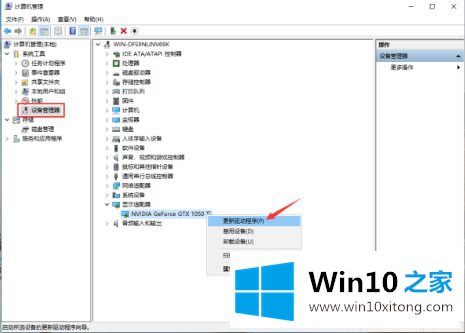
3、选择“自动搜索更新的驱动程序软件”。
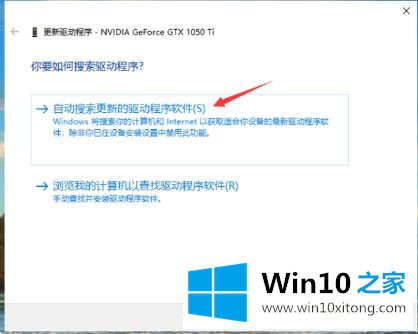
4、等待系统搜索并完成驱动的下载与安装。
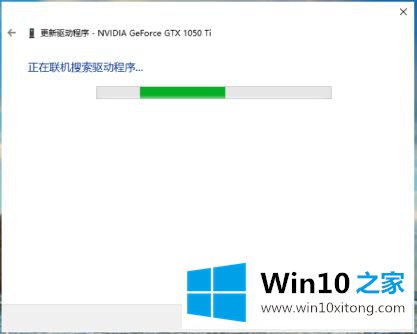
5、驱动更新完成后,点击关闭。
6、右键桌面空白处,显卡驱动安装成功的话会有一个显卡控制面板的选项,然后我们点击“显示设置”。
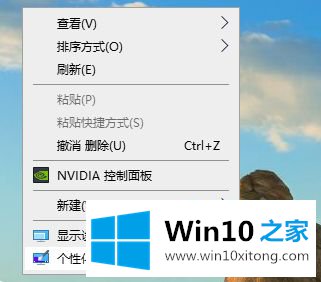
7、现在就可以更改win10系统的分辨率了。
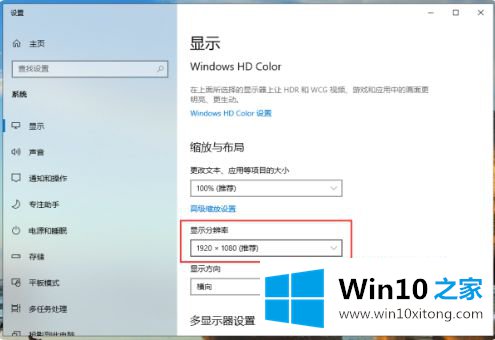
以上就是升级win10后分辨率不对修复方法了,有遇到这种情况的用户可以按照小编的方法来进行解决,希望能够帮助到大家。
以上内容就是讲的win10更新分辨率不正常的详细解决手法,我们由衷的感谢你对本站的支持。